Премахване на текст от клетка чрез съпоставяне на съдържанието
Тази статия ви показва как да използвате функцията SUBSTITUTE, за да премахнете част от текстов низ от определени клетки чрез съвпадение на съдържанието.

Премахнете текст чрез съпоставяне на съдържание в Excel
Премахнете текст чрез съпоставяне на множество съдържание в Excel
Премахнете текст чрез съпоставяне на съдържание в Excel
Обща формула
=SUBSTITUTE(text_string, text_to_remove, "")
Аргументи
Текстов_низ: Текстовият низ, който съдържа конкретния текст, който искате да премахнете. Не може да бъде:
- 1. Текстът, ограден в кавички;
- 2. Или препратка към клетка, съдържаща текста.
Текст_за_премахване: Текстът, който искате да премахнете от конкретна клетка. Не може да бъде:
- 1. Текстът, ограден в кавички;
- 2. Или препратка към клетка, съдържаща текста.
Как да използвате тази формула?
Както е показано на екранната снимка по-долу, всяка клетка в диапазон B5:B9 съдържа SSN номера и сега искате да премахнете всички тирета от SSN номера във всяка клетка. Можете да направите както следва.

1. Изберете празна клетка, за да изведете резултата.
2. Въведете формулата по-долу в него и натиснете Въведете ключ. След това плъзнете манипулатора за попълване, за да приложите формулата към други клетки.
=SUBSTITUTE(B3,"-","")
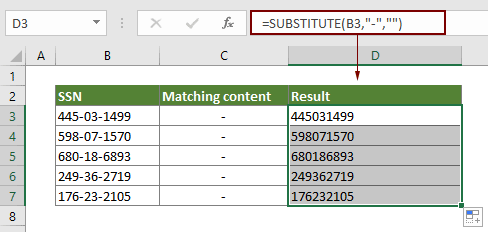
бележки:
- 1. Ако искате да премахнете текст чрез съпоставяне на друго съдържание, моля, заменете тирето във формулата със съдържанието, от което се нуждаете.
- 2. Функцията SUNSTITUTE е чувствителна към главни и малки букви.
Как работи тази формула?
Функцията SUBSTITUTE тук замества всички случаи на "-" в B3 с празен текст.
Премахнете текстове чрез съпоставяне на множество съдържания в Excel
Обща формула
=SUBSTITUTE(SUBSTITUTE(text_string,text_to_remove_1,""),text_to_remove2,"")
Аргументи
Текстов_низ: Текстовият низ, който съдържа конкретния текст, който искате да премахнете. Не може да бъде:
- 1. Текстът, ограден в кавички;
- 2. Или препратка към клетка, съдържаща текста.
Текст_за_премахване_1, Текст_за_премахване_2…: Текстовете, които искате да премахнете от конкретна клетка. Не може да бъде:
- 1. Текстът, ограден в кавички;
- 2. Или препратка към клетка, съдържаща текста.
Как да използвате тази формула?
Да предположим, че имате списък с телефонни номера, както е показано на екранната снимка по-долу, и сега искате да премахнете всички случаи на „+“ и „-“ от телефонните номера, влагането на множество функции SUBSTITUTE може да реши проблема.
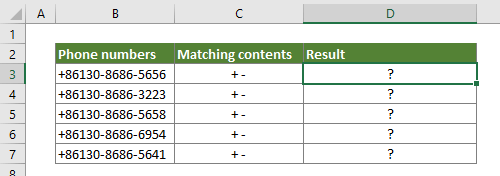
1. Изберете празна клетка, за да поставите резултата.
2. Въведете формулата по-долу в него и натиснете Въведете ключ. След това плъзнете манипулатора за попълване, за да приложите формулата към други клетки.
=SUBSTITUTE(SUBSTITUTE(B3,"+",""),"-","")
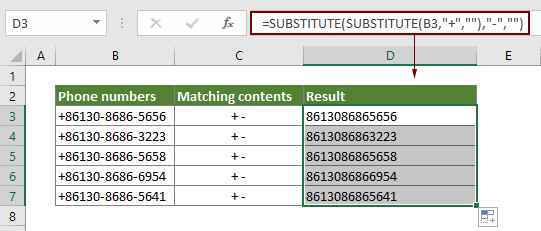
Забележка: В този случай влагаме две функции SUBSTITUTE, за да премахнем всички случаи на „+“ и „-“ от конкретни клетки. Всъщност можете да добавите колкото можете повече съвпадащи текстове, като вложите повече функции SUBSTITUTE.
Как работи тази формула?
=SUBSTITUTE(SUBSTITUTE(B3,"+",""),"-","")
- 1. (SUBSTITUTE(B3,"+",""): Операцията започва с тази функция SUBSTITUTE. Той премахва всички случаи на "+" от B3 и връща резултата като "86130-8686-5656".
- 2. SUBSTITUTE("86130-8686-5656","-",""): И тогава външната функция SUBSTITUTE премахва всички случаи на "-" от текстовия низ и получава резултата 8616086865656.
Свързани функции
Функция SUBSTITUTE на Excel
Функцията SUBSTITUTE на Microsoft Excel замества текст или знаци в текстов низ с друг текст или знаци.
Свързани формули
Премахнете прекъсванията на редовете от клетките в Excel
Този урок предоставя три формули, които да ви помогнат да премахнете нови редове от конкретни клетки в Excel.
Премахнете текст от клетка въз основа на конкретна позиция
Този урок обяснява как да използвате формули за премахване на текст от клетка въз основа на конкретна позиция в Excel.
Премахване на текст въз основа на променлива позиция в Excel
Този урок обяснява как да премахнете текст или знаци от клетка, когато тя се намира в променлива позиция.
Премахнете нежеланите знаци от клетка в Excel
Можете да използвате функцията SUBSTITUTE, за да премахнете всички нежелани знаци от конкретна клетка в Excel.
Най-добрите инструменти за производителност в офиса
Kutools за Excel - помага ви да се откроите от тълпата
Kutools за Excel разполага с над 300 функции, Гарантираме, че това, от което се нуждаете, е само на един клик разстояние...

Раздел Office - Активиране на четене и редактиране с раздели в Microsoft Office (включително Excel)
- Една секунда за превключване между десетки отворени документи!
- Намалете стотиците кликвания на мишката за вас всеки ден, кажете сбогом на ръката на мишката.
- Увеличава продуктивността ви с 50% при преглеждане и редактиране на множество документи.
- Внася ефективни раздели в Office (включително Excel), точно като Chrome, Edge и Firefox.
